
Šī programmatūra saglabās jūsu draiveru darbību un darbību, tādējādi pasargājot jūs no izplatītākajām datoru kļūdām un aparatūras kļūmēm. Pārbaudiet visus draiverus, veicot trīs vienkāršas darbības:
- Lejupielādējiet DriverFix (pārbaudīts lejupielādes fails).
- Klikšķis Sāciet skenēšanu atrast visus problemātiskos draiverus.
- Klikšķis Atjaunināt draiverus lai iegūtu jaunas versijas un izvairītos no sistēmas darbības traucējumiem.
- DriverFix ir lejupielādējis 0 lasītāji šomēnes.
Kā drukāt kalendāru operētājsistēmā Windows 8.1, 8, ja tas nedarbojas?
- No izvēlnes Kalendāra lietotne
- Izveidojiet drukas ekrānu
- Kalendāra programmatūra, kuru var izdrukāt
Daudziem Windows 8.1, 8 lietotājiem ir problēma ar kalendāra drukāšanu pēc visu veidu dažādu Windows 8 funkciju izmēģināšanas uzzināju, ka dažas Windows 8.1, 8 lietotnes neatbalsta un tām nav pieejama lapu drukāšanas funkcija lietotnē.
Ja mēģināt drukāt kalendāru operētājsistēmā Windows 8,1, 8 un izvēlnē Fails nevarat atrast drukāšanas opciju vai “Ctrl” un “P” nedarbojas, dažos soļos redzēsit, kā mēģināt kalendāra saturu izdrukāt tikai piecās minūtēs laiks.
Drukāt kalendāru operētājsistēmā Windows 8.1, 8: kā to izdarīt?
1. No izvēlnes Kalendāra lietotne
Pirmie soļi, kas mums jāveic, ir pārbaudīt, vai mēs varam normāli izdrukāt kalendāru, noklikšķinot uz (kreisais klikšķis) izvēlnē “Fails” lietotnes iekšpusē un pēc tam uz (Drukāt) noklikšķiniet (pa kreisi).
Tam vajadzētu novirzīt jūs uz drukas lapu, un no turienes jums tikai jāizvēlas drukāšanas opcijas vēlaties un noklikšķiniet (kreisais klikšķis) uz pogas “OK”, kas atrodas loga “Print” apakšējā pusē atvērts.
2. Izveidojiet drukas ekrānu
Ja jums nav piekļuves drukas lietotnei operētājsistēmā Windows 8, mēs mēģināsim novērst šo problēmu un izdrukāt kalendāru, izmantojot citu zemāk publicēto metodi.
- Noklikšķiniet (kreisais klikšķis) kalendāra lietotnē.
- Atveriet kalendāru, kuru vēlaties izdrukāt.
- Nospiediet un turiet uz tastatūras pogu “Ctrl” un pogu “PrtScn” (drukas ekrāna poga).
- Atveriet Word dokumentu un nosauciet to pēc saviem ieskatiem (piemērs: kalendārs)
- Nospiediet un turiet pogas “Ctrl” un “V” vai vienkārši ar peles labo pogu noklikšķiniet vārda dokumentā un izvēlieties no turienes “Paste”.
- Word dokumentā attēlu var mainīt pēc saviem ieskatiem.
- Nospiediet un turiet uz tastatūras pogu “Ctrl” un pogu “P” vai dodieties uz dokumenta izvēlni “File” un izvēlieties opciju “Print”.
- Tagad jūs varat izdrukāt kalendāru Word dokumentā.
3. Kalendāra programmatūra, kuru var izdrukāt
Varat mainīt kalendāru, lai to izdrukātu, it īpaši, ja kalendāra lietotne no Windows neļauj to drukāt. Jūs varat iestatiet personalizētu kalendāru savā Windows datorā. Ja vēlaties to vairāk personalizēt, varat pat instalēt foto kalendārs programmatūru un atzīmējiet datumus ar iecienītākajām fotogrāfijām. Visbeidzot, ja vēlaties vienkāršāku metodi kalendāru un notikumu drukāšanai, vienkārši turpiniet un instalējiet Google kalendāru.
Redzot, ka operētājsistēmā Windows 8 nav visu lietotņu drukāšanas funkcijas, otrā apmācība ir labs veids, kā izdrukāt kalendāru, un tas prasīs tikai dažas minūtes sava laika. Ja jums ir kas cits, ko pievienot šai apmācībai, lūdzu, rakstiet mums zemāk savus viedokļus par šo jautājumu.
LASI ARĪ: 5 labākās kalendāra lietotnes Windows 10 lietotājiem
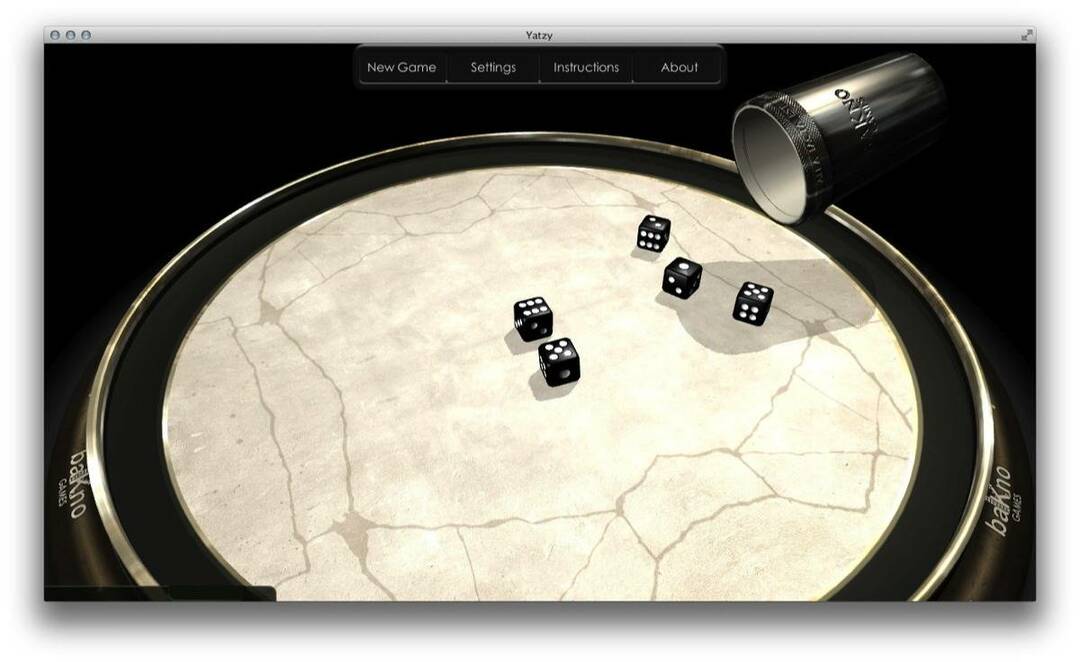
![Lejupielādēt LinkedIn HD operētājsistēmai Windows 10, 8 [UPDATE]](/f/51b7304510628adc957b339c1873522c.jpg?width=300&height=460)
